Pengenalan
Selamat datang di dunia kenyamanan nirkabel dengan iClever IC-BK05, sebuah keyboard Bluetooth serbaguna yang semakin populer di kalangan pengguna laptop. Keyboard ini menggabungkan desain ramping dengan fungsionalitas, menjadikannya ideal untuk penggunaan profesional dan pribadi. Menghubungkan keyboard ini ke laptop Anda mungkin awalnya tampak menantang, terutama bagi mereka yang tidak terbiasa dengan teknologi nirkabel. Namun, dengan panduan langkah demi langkah kami, kami akan memastikan proses koneksi yang lancar untuk pengguna Windows dan MacBook. Bersiaplah untuk meningkatkan produktivitas dan kenyamanan mengetik Anda dengan perangkat teknologi baru Anda.

Memahami iClever IC-BK05
Sebelum memulai proses koneksi, mari kita eksplorasi apa yang membuat iClever IC-BK05 menonjol. Dirancang dengan kenyamanan pengguna sebagai inti, keyboard ini memiliki desain ringan dan portabel, sempurna untuk penggunaan di rumah maupun bepergian. Baterainya yang tahan lama meminimalkan kebutuhan pengisian daya yang sering, memungkinkan penggunaan lebih lama tanpa gangguan. iClever IC-BK05 kompatibel dengan berbagai sistem operasi, termasuk Windows, macOS, iOS, dan Android, menawarkan fleksibilitas yang signifikan. Selain itu, kemampuannya untuk terhubung hingga tiga perangkat secara bersamaan melalui Bluetooth membuat multitasking sangat mudah. Memahami fitur-fitur ini memastikan Anda memaksimalkan potensinya, dimulai dengan proses koneksi.
Menyiapkan Laptop Anda untuk Koneksi
Menciptakan koneksi yang mulus dimulai dengan beberapa langkah persiapan.
Memastikan Bluetooth Aktif
Pertama, pastikan fitur Bluetooth laptop Anda aktif. Untuk pengguna Windows, buka menu ‘Settings,’ pilih ‘Devices,’ lalu pilih ‘Bluetooth & other devices.’ Ubah pengaturan Bluetooth ke posisi ‘On’ jika diperlukan. Pengguna MacBook harus membuka ‘System Preferences,’ pilih ‘Bluetooth,’ dan pastikan fitur ini diaktifkan.
Memperbarui Perangkat Lunak Laptop Anda
Untuk menjamin kompatibilitas dan fungsi optimal, pastikan perangkat lunak laptop Anda selalu diperbarui. Pengguna Windows dapat memeriksa pembaruan melalui ‘Settings’ > ‘Update & Security’ > ‘Check for updates.’ Pengguna MacBook harus mengklik logo Apple, pilih ‘System Preferences,’ lalu ‘Software Update,’ dan instal pembaruan yang tersedia. Memastikan perangkat lunak laptop Anda terbaru sangat penting sebelum melanjutkan untuk menghubungkan perangkat baru.
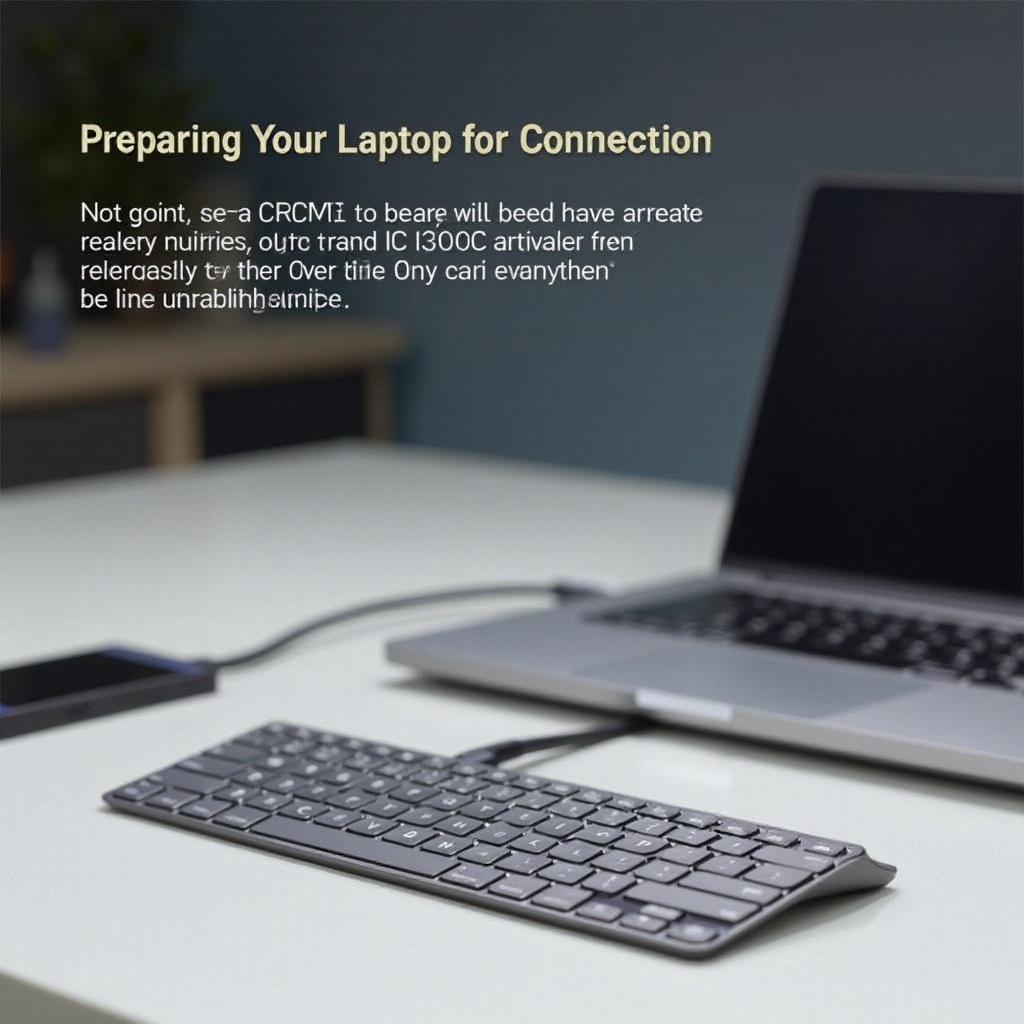
Langkah-langkah untuk Menghubungkan iClever IC-BK05 ke Laptop Windows
Dengan Bluetooth aktif dan perangkat lunak telah diperbarui, Anda siap menghubungkan keyboard Anda ke laptop Windows.
Mengakses Pengaturan Bluetooth
- Klik ikon Windows dan navigasikan ke ‘Settings.
- Pilih ‘Devices.
- Buka ‘Bluetooth & other devices.
Proses Pairing
- Pastikan iClever IC-BK05 Anda dalam mode pairing. Umumnya, ini melibatkan menahan tombol ‘Fn’ sambil menekan tombol ‘C’ hingga lampu indikator berkedip.
- Dalam pengaturan Bluetooth laptop Anda, klik ‘Add Bluetooth or other device.
- Pilih ‘Bluetooth’ dan tunggu daftar perangkat muncul.
- Temukan dan pilih ‘iClever IC-BK05.
- Ikuti petunjuk di layar untuk menyelesaikan pairing. Setelah terhubung, keyboard Anda siap digunakan.
Langkah-langkah untuk Menghubungkan iClever IC-BK05 ke MacBook
Pengguna MacBook akan menemukan koneksi iClever IC-BK05 mudah dengan langkah-langkah ini.
Mengakses Preferensi Bluetooth
- Buka ‘System Preferences’ dari menu Apple.
- Pilih ‘Bluetooth.
Prosedur Pairing
- Aktifkan mode pairing pada iClever IC-BK05 dengan menahan ‘Fn’ dan ‘C’ hingga lampu indikator berkedip.
- Temukan ‘iClever IC-BK05’ di jendela preferensi.
- Klik ‘Connect’ di samping nama keyboard.
- Setelah MacBook Anda mengonfirmasi koneksi, Anda siap mengetik.
Memecahkan Masalah Koneksi Umum
Menghubungkan perangkat Bluetooth kadang-kadang bisa bermasalah. Berikut adalah beberapa tips untuk mengatasi masalah umum.
Mengatasi Kegagalan Pairing
Jika pairing gagal, periksa kembali bahwa keyboard dalam mode pairing dan dekat dengan laptop. Restart kedua perangkat dan coba pairing lagi. Menghapus perangkat Bluetooth lain yang ada di dekat mungkin juga dapat menghilangkan gangguan.
Menangani Gangguan Bluetooth
Perangkat nirkabel lainnya mungkin mengganggu koneksi Anda. Nonaktifkan perangkat Bluetooth yang ada di dekatnya dan pertimbangkan untuk memindahkan laptop Anda menjauh dari barang elektronik seperti router Wi-Fi dan microwave yang dapat menyebabkan gangguan.
Mengoptimalkan Penggunaan iClever IC-BK05 Anda
Dengan keyboard Anda terhubung, eksplorasi fitur tambahan untuk pengalaman yang lebih baik.
Mengustomisasi Pintas Keyboard
Manfaatkan pintasan keyboard yang dapat disesuaikan untuk meningkatkan produktivitas. Akses pengaturan keyboard di laptop Anda untuk menetapkan fungsi yang sering digunakan ke tombol yang tidak digunakan pada keyboard iClever Anda. Pintasan ini dapat secara signifikan mempercepat alur kerja Anda.
Meningkatkan Umur Baterai
Perpanjang masa pakai baterai dengan mematikan keyboard saat tidak digunakan dan memanfaatkan pengaturan penghematan daya. Isi daya perangkat secara teratur, bahkan jika jarang digunakan, untuk menjaga kesehatan baterai.

Kesimpulan
Keyboard Bluetooth iClever IC-BK05 adalah tambahan yang luar biasa untuk pengaturan teknologi Anda, memberikan kenyamanan dan fleksibilitas yang meningkat. Dengan mengikuti langkah-langkah yang diuraikan untuk koneksi Windows dan MacBook, Anda dapat mencapai pengalaman mengetik yang mudah. Memanfaatkan wawasan pemecahan masalah dan mengoptimalkan fitur keyboard menjamin Anda sepenuhnya menikmati produk ini. Dengan panduan komprehensif ini, iClever IC-BK05 Anda siap mengubah interaksi teknologi sehari-hari Anda.
Pertanyaan yang Sering Diajukan
Bagaimana cara mereset iClever IC-BK05 saya?
Untuk mereset iClever IC-BK05 Anda, tekan dan tahan tombol ‘Fn’ dan ‘R’ secara bersamaan sampai lampu keyboard berkedip, menandakan reset.
Bisakah saya menghubungkan iClever IC-BK05 ke beberapa perangkat?
Ya, iClever IC-BK05 mendukung penghubungan hingga tiga perangkat secara bersamaan. Anda dapat beralih di antara perangkat-perangkat tersebut dengan mudah menggunakan tombol Fn dengan tombol angka.
Apa yang harus saya lakukan jika keyboard saya mengalami lag saat digunakan?
Jika keyboard Anda mengalami lag, periksa koneksi Bluetooth dan pastikan tidak ada perangkat yang mengganggu. Juga, pastikan baterai keyboard terisi dengan cukup.
